单元格,作为Excel最重要的核心单位,在学习过程中,是每个人都不能忽略和大意的。深刻理解和熟练掌握单元格的内容和使用方法,不仅对于后续的学习非常重要,同时,在遇到新的问题时,能够更好地从本质上解决问题。

当我们在工作表中任意选择一个单元格时,单元格的边框颜色会变为绿色,单元格对应的行和列的标题的背景色会加深,清晰地告诉我们某行、某列交叉处的单元格被选中了。同时在左侧的名称框中,会显示列和行组合的单元格名称。这个名称在Excel工作环境中通用、有效、唯一、无异议的。
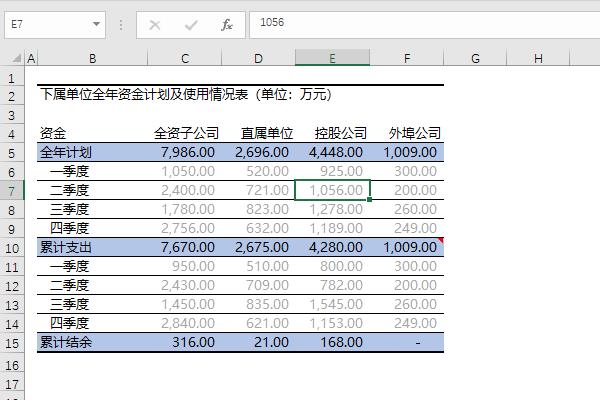
如上图中,单元格被选中后,第7行和第E列标题的背景色发生了变化,表明行列的交叉处就是选择的单元格,同时在左侧上方的名称框中显示为:E7。我们在公式和函数中使用这个单元格时,就引用单元格的名字即可。
单元格区域名称引用当我们选择多个单元格,就是选择了一个单元格区域时,情况有所不同。

如上图,当我们从E7单元格拖动鼠标选择如上图的区域时,区域的边框变为绿色,背景色除E7单元格外变为灰色,同时第7行至第15行、第E列、第F列的标题背景色加深显示。当鼠标处于按下状态时,名称框中的内容为:9RX2C,意思为当前区域选择了9行和2列(R:为row的缩写,C:为column的缩写);当鼠标抬起后的状态,名称框显示的内容为:E7,为选中区域中第一个单元格的名字。这与上图中选择一个单元格的名字一样,但进行的操作却截然不同,这是为什么呢?笔者认为,在选择的区域中,E7仍然为选中状态(通过背景色可以区分),所以名称框中显示了被选中单元格的名字,就出现了两次名字相同的情况。

我们要是引用这个区域的话,此时引用E7肯定是不对的。引用的格式为第一个单元格的名字和最后一个单元格的名字,中间用半角的":"进行分割。如上图,在公式框中输入"=E7:F15"后,对应的区域就被选中了。
R1C1引用方式有人要问,Excel中只有"A1"这一种引用方式吗?不是的,可以采用"R1C1"方式,R代表行,C代表列。使用R1C1,需要在选项参数中设置,具体路径为选项-公式-使用公式中的R1C1引用样式,默认为不选择,以大写英文字母和数字来引用单元格。

如果选择了该参数,如上图所示,之前的大写英文字母就变为了数字。之前的E7单元格,此时的名字为:R7C5。区域引用也从之前的"E7:D15"变为:"R7C5:R15C6"。细心的读者可能发现两种引用在细节上的不同,使用英文字母时,是列在前,行在后;使用R1C1方式时,是行在前,列在后。为什么会这样呢?在文章的后面为大家解答。
两种方式比较,A1的方式更简单、便捷。有人可能要问,采用R1C1方式应用,把字母R和C去掉不行吗?去掉肯定是不行的,首先,纯数字在函数和公式中,只会被解释为可以进行运算的数字常量,不会被解释为对单元格的引用。其次,只使用数字也会造成无法定位的问题。例如:121是第1行,第21列呢,还是第12行,第1列呢。
那么,R1C1方式引用既然不是默认方式,而且使用又麻烦,它还有什么作用吗?
编程模式下的R1C1我们知道Excel是可编程的,就是可以通过编写程序进行指定的操作和执行指令,称为VBA,就是基于VB的一种宏语言。在这种语言中,是如何引用单元格的呢?
使用Cells(row,col)函数,参数row,col分别单元格的行和列,这里是行在前,列在后。R1C1方式也是行在前,列在后。二者的表述的顺序是一样的,否则在编程时一会儿行在前,一会列在前,拧巴地让人感觉特纠结。

另外,假如需要编程循环处理表格中的AW列的值。因为Cells函数中参数col是需要输入数字的,所以AW列到底是第几列,起码是要纠结一下的,AW中的A代表26列,W又有23列,加一起49列,是不是感觉特别扭。使用R1C1方式就没有这个问题了。所以总体而言,在编程模式下,R1C1的引用方式更简单,更好用。

使用VBA是属于微软Office中比较高级的应用,它不止对Excel有效,对Word、PowerPoint(ppt)、Visio同样可行。学习和掌握VBA,对于一些特殊的需求会很有帮助。
通过上述的介绍,我们对单元格有了进一步的理解和掌握,知道两种单元格引用方式和引用规则,以及单元格区域的引用方式。简单介绍了VBA,感兴趣的小伙伴可以去了解一下。
,




